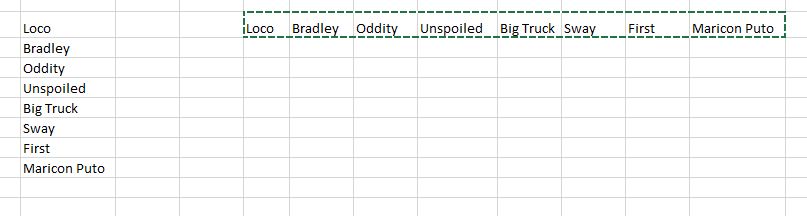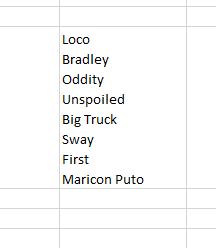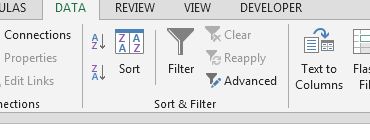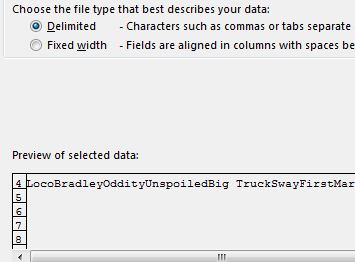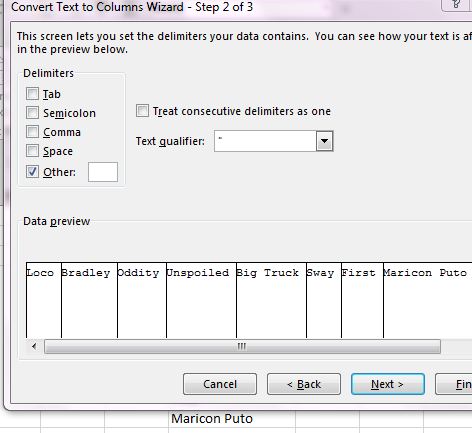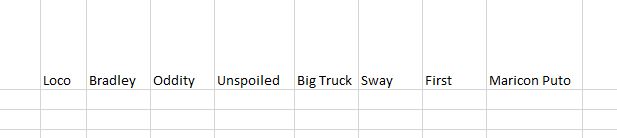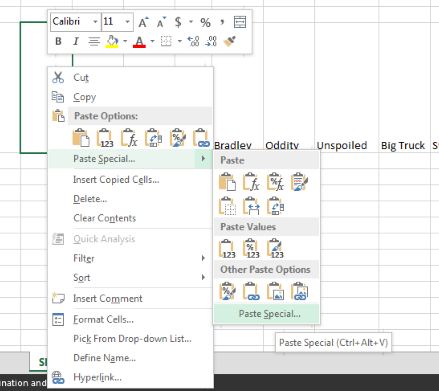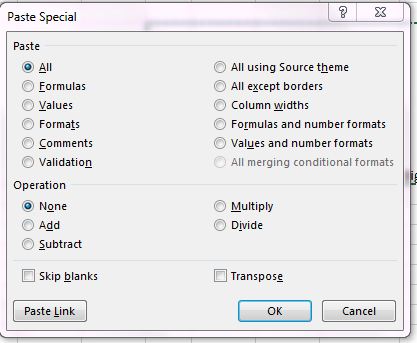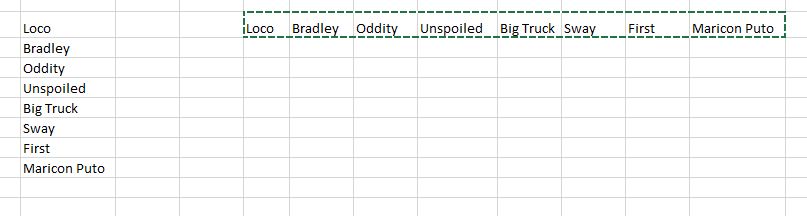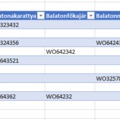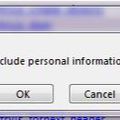A mai poszt nem lesz túl hosszú, hiszen egyrészt maga a kérdés is eléggé rövid (bár életszerű), másrészt a megoldás is mindössze néhány kattintás - ettől függetlenül remélhetőleg ez az írás segítség lesz néhány Olvasónak. Adott tehát az alábbi cella:
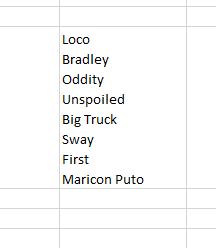 Milyen módon érjük el azt, hogy az egy cellában, egymás alatt sortöréssel felsorolt értékek külön cellákban jelenjenek meg egymás alatt?
Milyen módon érjük el azt, hogy az egy cellában, egymás alatt sortöréssel felsorolt értékek külön cellákban jelenjenek meg egymás alatt?
Első lépésként menjünk a Ribbonünk data füle alatt található Data Tools szekcióba, ahonnan hívjuk meg a Text to Columns funkciót:
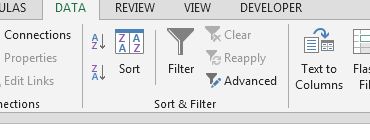 Az első ablakban válasszuk a Delimited opciót:
Az első ablakban válasszuk a Delimited opciót:
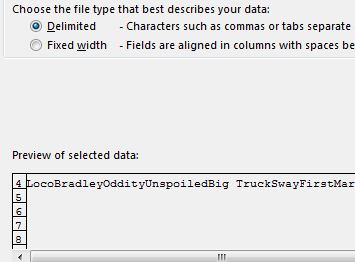 És a második lépést meghatározó ablakban jön az egész művelet kulcsa, az elválasztók (Delimiters) típusai közül válasszuk az Other típust, majd az üres mezőbe kattintás után nyomjunk egy CTRL+J-t. Miért pont CTRL+J-t? Mert az ASCII karaktercsomagban a sortörés a tízes karakter, aminek az ASCII control kódja a CTRL+J, tehát nagyjából azt adtuk be a Text to Columns funkciónak, hogy a sortöréseknél vágja szét a cella tartalmát:
És a második lépést meghatározó ablakban jön az egész művelet kulcsa, az elválasztók (Delimiters) típusai közül válasszuk az Other típust, majd az üres mezőbe kattintás után nyomjunk egy CTRL+J-t. Miért pont CTRL+J-t? Mert az ASCII karaktercsomagban a sortörés a tízes karakter, aminek az ASCII control kódja a CTRL+J, tehát nagyjából azt adtuk be a Text to Columns funkciónak, hogy a sortöréseknél vágja szét a cella tartalmát:
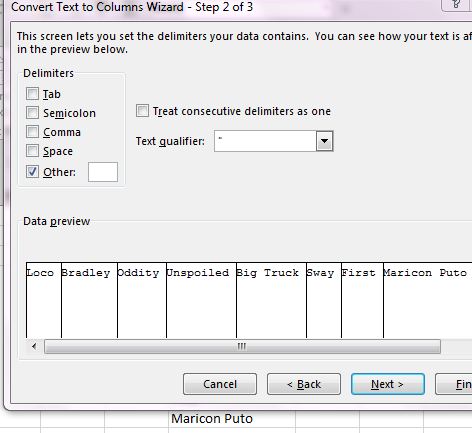 És ezután már szimplán csak végigkattintjuk a hátralévő lépéseket és már látjuk is az eredményt:
És ezután már szimplán csak végigkattintjuk a hátralévő lépéseket és már látjuk is az eredményt:
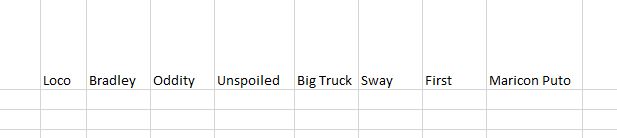 Ezután már csak egyetlen lépés van hátra, méghozzá az oszlopba rendezés. Ehhez először CTRL+C-vel másoljuk az egymás mellett elhelyezkedő cellákat a vágólapra, majd jobb egérgomb lenyomása után lépjünk a Paste Special menübe:
Ezután már csak egyetlen lépés van hátra, méghozzá az oszlopba rendezés. Ehhez először CTRL+C-vel másoljuk az egymás mellett elhelyezkedő cellákat a vágólapra, majd jobb egérgomb lenyomása után lépjünk a Paste Special menübe:
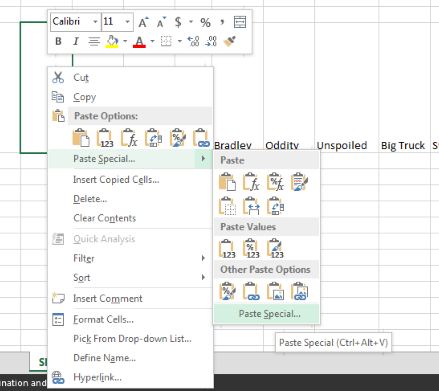 Itt már csak egy Transpose flaget kell betennünk és mehet is az OK:
Itt már csak egy Transpose flaget kell betennünk és mehet is az OK:
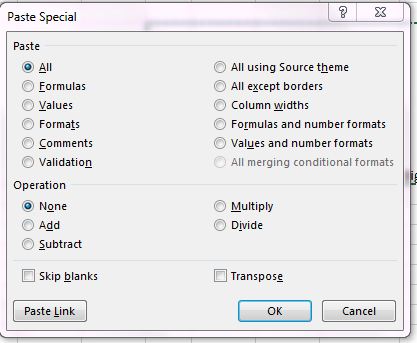 És íme, itt az eredmény, amit kerestünk:
És íme, itt az eredmény, amit kerestünk: